这篇文章主要介绍“怎么使用C# WinForm RichTextBox文本动态滚动显示文本”的相关知识,小编通过实际案例向大家展示操作过程,操作方法简单快捷,实用性强,希望这篇“怎么使用C# WinForm RichTextBox文本动态滚动显示文本”文章能帮助大家解决问题。
WinForm RichTextBox文本动态滚动显示文本方
在RichTextBox动态显示一些文本信息时,需要一些设置,显示当前要显示的字符串。
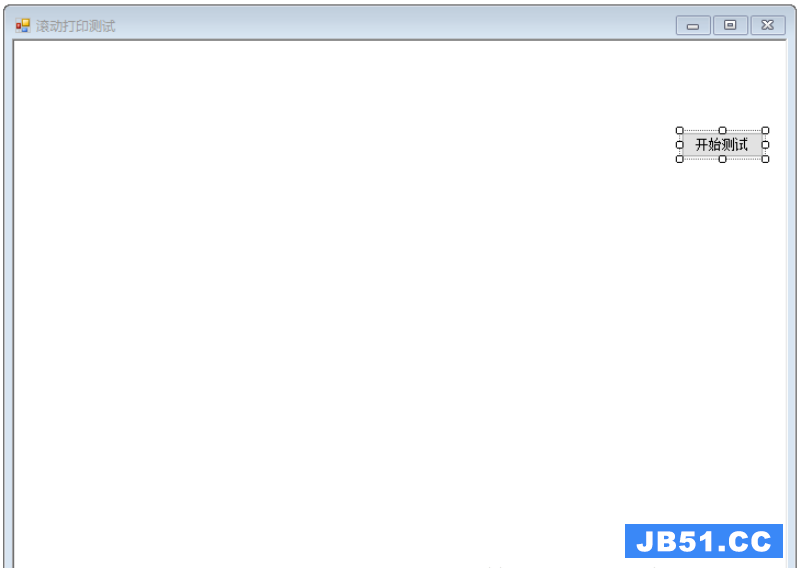
一个RichTextBox,一个按钮。
下图为运行时显示过程中
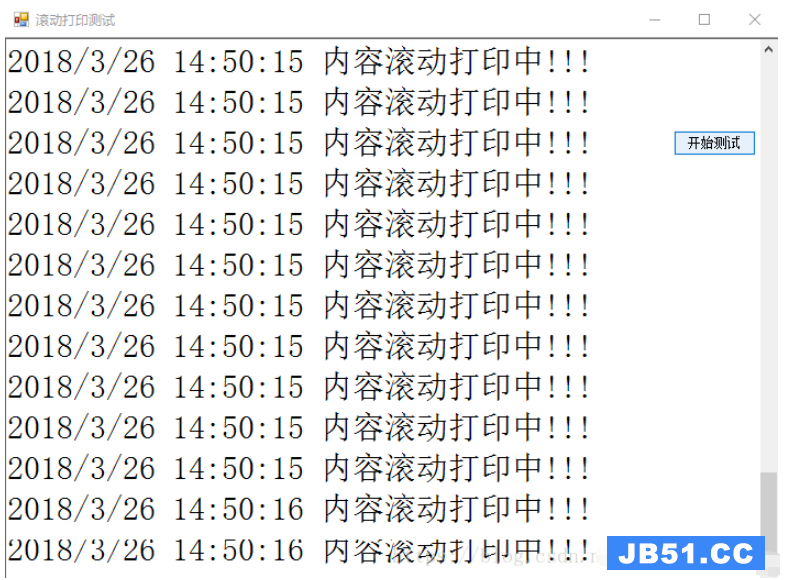
Form1.cs
using System;
using System.Collections.Generic;
using System.ComponentModel;
using System.Data;
using System.Drawing;
using System.Text;
using System.Windows.Forms;
namespace RichTextBoxScroll
{
public partial class Form1 : Form
{
private delegate void delInfoList(string text);
public Form1()
{
InitializeComponent();
}
private void SetrichTextBox(string value)
{
if (richTextBox1.InvokeRequired)//其它线程调用
{
delInfoList d = new delInfoList(SetrichTextBox);
richTextBox1.Invoke(d, value);
}
else//本线程调用
{
if (richTextBox1.Lines.Length > 100)
{
richTextBox1.Clear();
}
richTextBox1.Focus(); //让文本框获取焦点
richTextBox1.Select(richTextBox1.TextLength, 0);//设置光标的位置到文本尾
richTextBox1.ScrollToCaret();//滚动到控件光标处
richTextBox1.AppendText(value);//添加内容
}
}
private void button1_Click(object sender, EventArgs e)
{
for (int i = 0; i < 300; i++)
{
SetrichTextBox(DateTime.Now.ToString() + " 内容滚动打印中!!!\n");
}
}
}
}
Form1.Designer.cs
namespace RichTextBoxScroll
{
partial class Form1
{
/// <summary>
/// Required designer variable.
/// </summary>
private System.ComponentModel.IContainer components = null;
/// <summary>
/// Clean up any resources being used.
/// </summary>
/// <param name="disposing">true if managed resources should be disposed; otherwise, false.</param>
protected override void Dispose(bool disposing)
{
if (disposing && (components != null))
{
components.Dispose();
}
base.Dispose(disposing);
}
#region Windows Form Designer generated code
/// <summary>
/// Required method for Designer support - do not modify
/// the contents of this method with the code editor.
/// </summary>
private void InitializeComponent()
{
this.panel1 = new System.Windows.Forms.Panel();
this.button1 = new System.Windows.Forms.Button();
this.richTextBox1 = new System.Windows.Forms.RichTextBox();
this.panel1.SuspendLayout();
this.SuspendLayout();
//
// panel1
//
this.panel1.Controls.Add(this.button1);
this.panel1.Controls.Add(this.richTextBox1);
this.panel1.Dock = System.Windows.Forms.DockStyle.Fill;
this.panel1.Location = new System.Drawing.Point(0, 0);
this.panel1.Name = "panel1";
this.panel1.Size = new System.Drawing.Size(706, 496);
this.panel1.TabIndex = 0;
//
// button1
//
this.button1.Location = new System.Drawing.Point(609, 85);
this.button1.Name = "button1";
this.button1.Size = new System.Drawing.Size(75, 23);
this.button1.TabIndex = 1;
this.button1.Text = "开始测试";
this.button1.UseVisualStyleBackColor = true;
this.button1.Click += new System.EventHandler(this.button1_Click);
//
// richTextBox1
//
this.richTextBox1.Dock = System.Windows.Forms.DockStyle.Fill;
this.richTextBox1.Font = new System.Drawing.Font("SimSun", 21.75F, System.Drawing.FontStyle.Regular, System.Drawing.GraphicsUnit.Point, ((byte)(134)));
this.richTextBox1.Location = new System.Drawing.Point(0, 0);
this.richTextBox1.Name = "richTextBox1";
this.richTextBox1.Size = new System.Drawing.Size(706, 496);
this.richTextBox1.TabIndex = 0;
this.richTextBox1.Text = "";
//
// Form1
//
this.AutoScaleDimensions = new System.Drawing.SizeF(6F, 12F);
this.AutoScaleMode = System.Windows.Forms.AutoScaleMode.Font;
this.ClientSize = new System.Drawing.Size(706, 496);
this.Controls.Add(this.panel1);
this.Name = "Form1";
this.Text = "滚动打印测试";
this.panel1.ResumeLayout(false);
this.ResumeLayout(false);
}
#endregion
private System.Windows.Forms.Panel panel1;
private System.Windows.Forms.RichTextBox richTextBox1;
private System.Windows.Forms.Button button1;
}
}
关于“怎么使用C# WinForm RichTextBox文本动态滚动显示文本”的内容就介绍到这里了,感谢大家的阅读。如果想了解更多行业相关的知识,可以关注编程之家行业资讯频道,小编每天都会为大家更新不同的知识点。
版权声明:本文内容由互联网用户自发贡献,该文观点与技术仅代表作者本人。本站仅提供信息存储空间服务,不拥有所有权,不承担相关法律责任。如发现本站有涉嫌侵权/违法违规的内容, 请发送邮件至 dio@foxmail.com 举报,一经查实,本站将立刻删除。

